何がエラーコード0xc000000e?
エラーコード0xc000000e とWindowsできな負荷を適切にできなアクセスに必要なファイルを起動する。
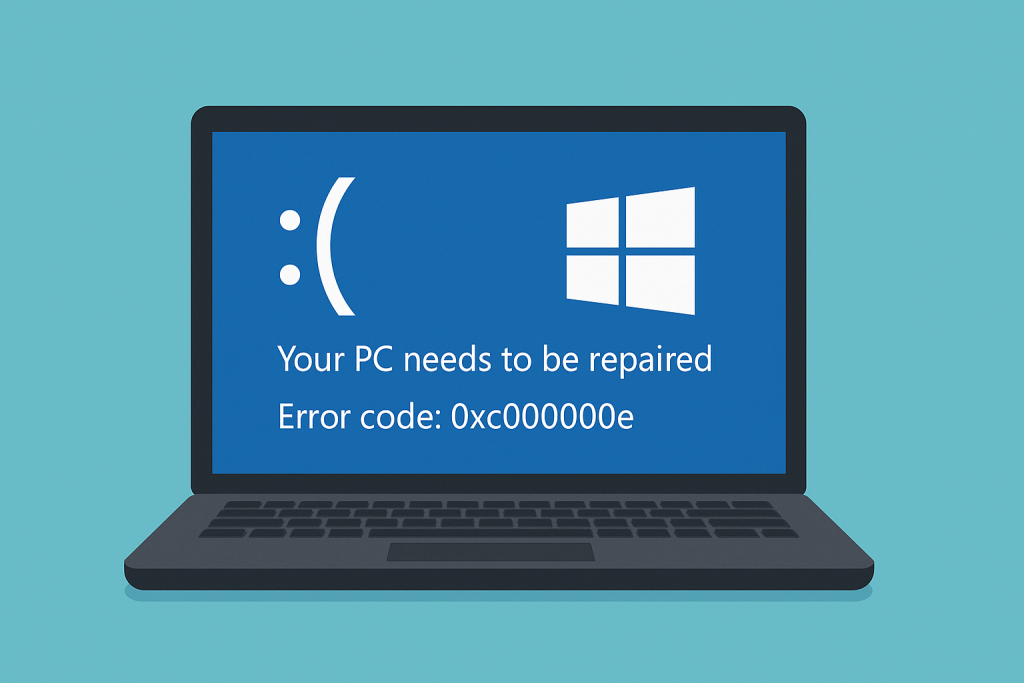
原因のエラーコード0xc000000e
この問題は、一般的によるmisconfiguredまたは破損BCDレジストリhive. また、停電、ディスクに誤りがあった場合や、マルウェアの感染が腐敗した重要なシステムファイルの中で、ブートエラーになります。
対処方法エラーコード0xc000000e
エラーコード0xc000000eはWindowsの問題にも取り組む必要がある。 することはできませんのでアクセスコンピュータとこのエラーの周りにすることができるのではな起動し、経営システム。
解決Windowsのエラーコード0xc000000eが必要ではなかなか手に入れるのコピーを回復を駆動します。
方法1:再構築のBCDファイル
最も一般的値段が高くなりますが、復興の起動の設定データ(BCD)ファイルです。 必要な回復のドライブ方式
- 1. ブートパソコンを回収します。
- 2. 選択言語をクリックし 修理コンピュータ.
- 3. に行く トラブルシューティング > オプション > コマンドプロンプト.
- 4. の コマンドプロンプト、タイプは 、以下のコマンド、プレス を入力 後、それぞれ:
bootrec /scanos
bootrec /fixmbr
bootrec /fixboot
bootrec /rebuildbcd
- 5. コンピュータを再起動.
この再構築おBCDばんのエラーになります。
方法2:自動的に行う修理
ブートに関連する問題をすることができます。による自動修理用Windows:
- ブートから回復します。
- 言語を選択をクリックし 修理コンピュータ.
- クリックで トラブルシューティング > オプションに > 自動修理.
- クリックでレーティングシステムなどが復元させ、Windowsう少し修理します。
方法3:をご利用StartRep.exe ユ
ユ StartRep.exe 回復壊れたレジストリ値解決起動の問題:
- 1. 始まりはシステムの回復ディスク。
- 2. Open コマンドプロンプト. 走りこれらのコマンド:
cd x:\sources\recovery
StartRep.exe
- 3. 再起動のPCをチェックの場合はエラーになっていることがある。
- 4. ない場合に戻り、コマンドプロンプトとは、次のコマンドを入力します:
bcdedit. ヒット の入力 となりますのでご注意下さ価値のための デバイス. この数値が 未知の種類は以下のコマンドを押し 入 を実行してい:
bcedit /set {DEFAULT.EN_US} device partition=c:
bcedit /set {DEFAULT.EN_US} osdevice partition=c:
bcedit /set {BOOTMGR.EN_US} device partition=c:
近コマンドプロンプトが行われ、その後コンピュータを再起動してくださ.
誤差など0xc000000eの多くについて詳しい性質を調べることもあり、バックアップする準備です。 とがないようにブーツの誤りを起こし、活動に向けてシステムの最適化が必要と思われる定期間の利用 Outbyte PCの修理.
きもののように:
ってエラーコード0xc0000409Windows? こちらは必要ない
にどう対処すればよいかという活性化エラー0xc004f050Windows10/11
FAQs
何がエラーコード0xc000000e?
で起動しているとエラーが表示される場合に発生するシステムでのアクセスに必要なファイルの負荷ます。
どうしたらいいですエラーコード0xc000000e?
きみの再構築BCDファイル、自動修補、又は使用StartRep.exe.
止まって修理したほうがいいこのエラー回復しなくか
いいえ、必要な回復へは車でのアクセスに必要なツールです。
どうして起こる。
それによる腐敗したシステムファイル、ディスクに誤りがあった場合や、misconfiguredブートデータです。


